Win10如何安裝?Win10安裝教程
Win10系統(tǒng)如何安裝?Win10系統(tǒng)是微軟自稱“10全10美”的操作系統(tǒng),隨著時(shí)間的推移,大家也越來(lái)越能接受Win10新系統(tǒng),逐漸走上了安裝Win10系統(tǒng)之路。對(duì)于Win10系統(tǒng)的安裝,相信很多伙伴都沒有把握,下面小編給大家提供Win10系統(tǒng)的詳細(xì)安裝教程,讓大家都能輕松愉快的使用上Win10系統(tǒng)。
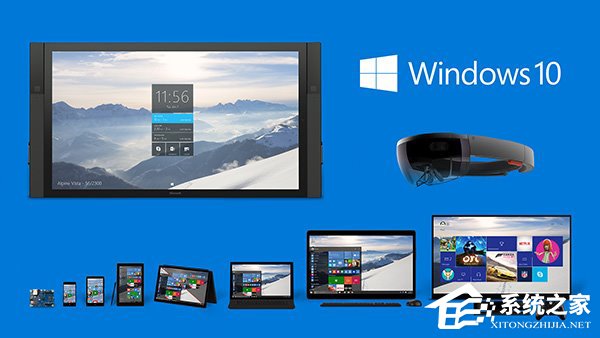
教程需用到的原料:
Win10系統(tǒng)下載地址:http://www.lshqa.cn/win10/
Win10系統(tǒng)如何安裝?
1、先將Win10系統(tǒng)下載好,如下圖所示。
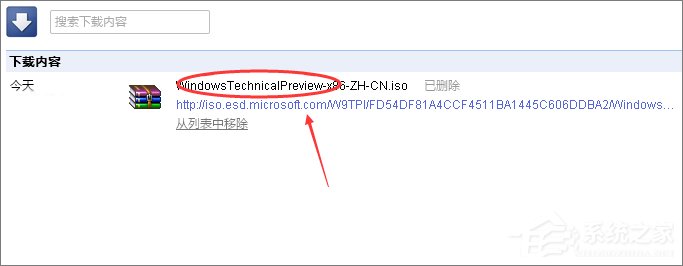
2、將下載好的Win10系統(tǒng)的iso文件拷貝到DVD或USB閃存驅(qū)動(dòng)器或者加載到虛擬機(jī)中等安裝介質(zhì),如下圖所示。
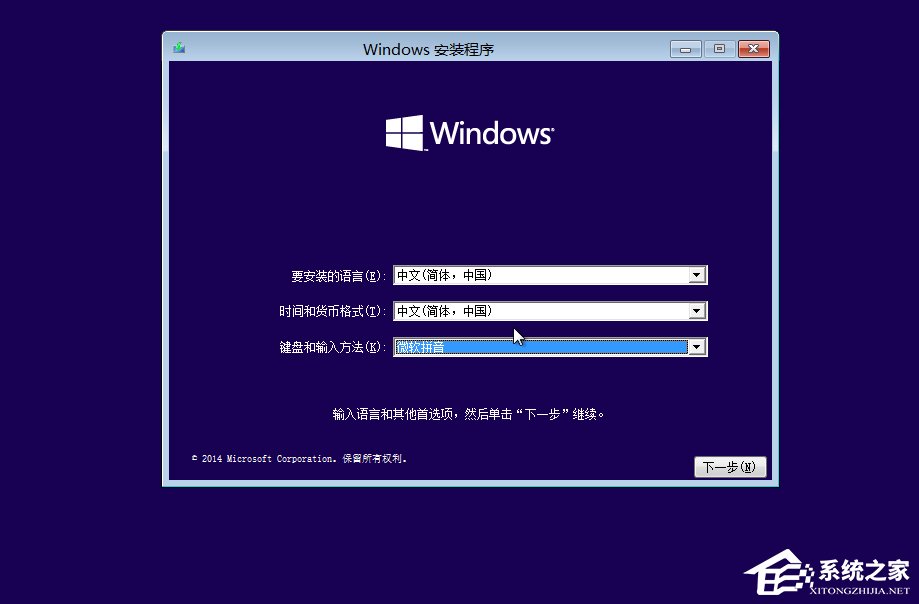
3、然后開始安裝介質(zhì)引導(dǎo)電腦,然后按照步驟執(zhí)行全新安裝,先進(jìn)入選擇語(yǔ)言界面,如下圖所示。
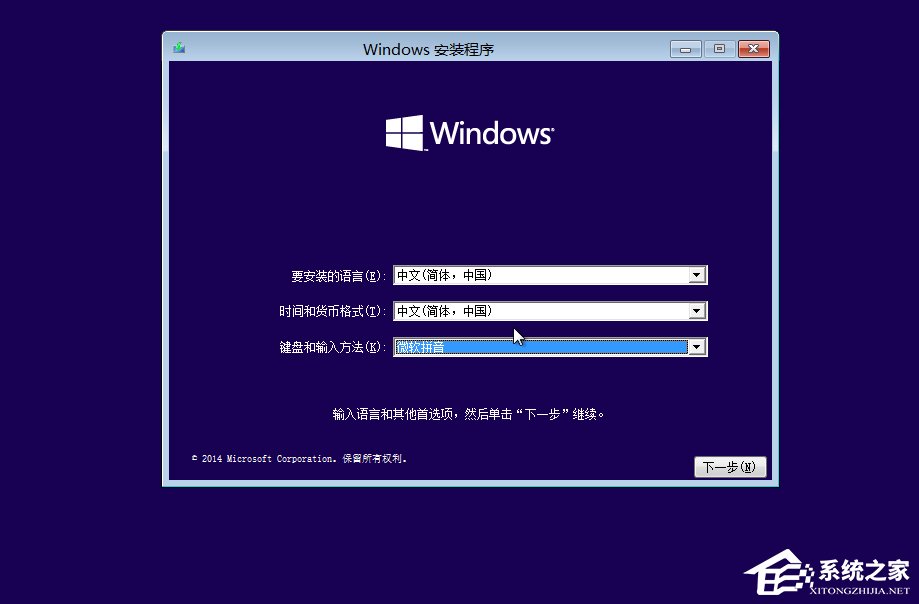
4、點(diǎn)擊現(xiàn)在安裝,開始安裝Win10,如下圖所示。
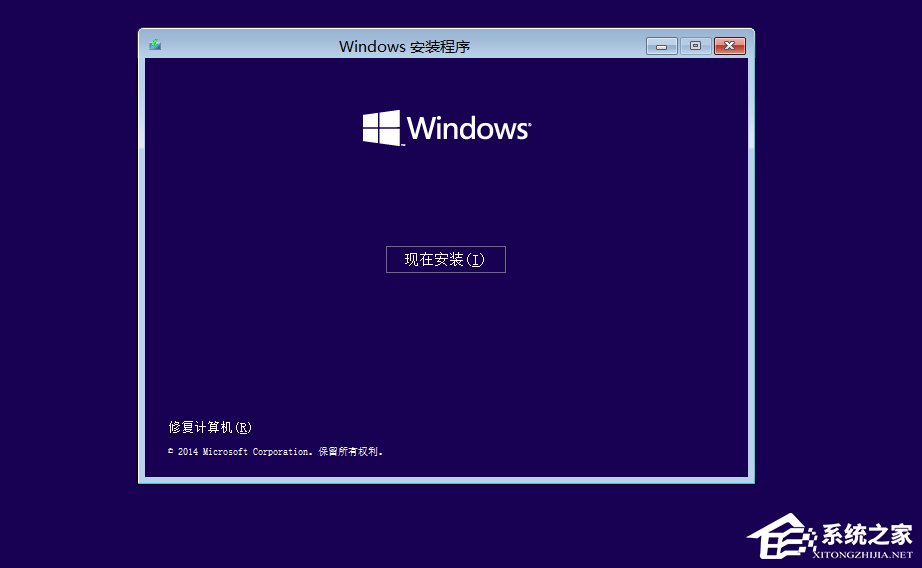
5、點(diǎn)擊接受安裝Win10協(xié)議,如下圖所示。
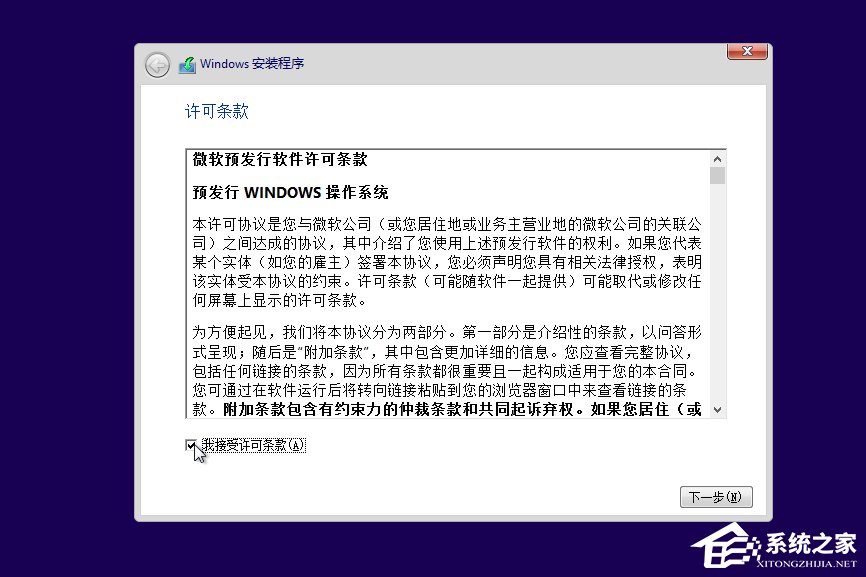
6、點(diǎn)擊自定義安裝Win10,如下圖所示。
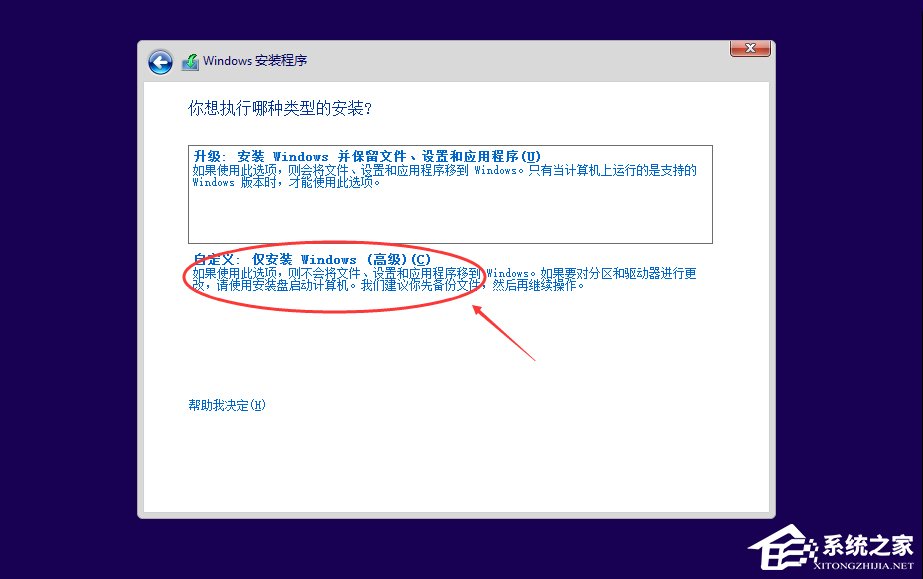
7、點(diǎn)擊自定義后,進(jìn)入Windows安裝程序界面,點(diǎn)擊新建,新建個(gè)安裝磁盤,如下圖所示。
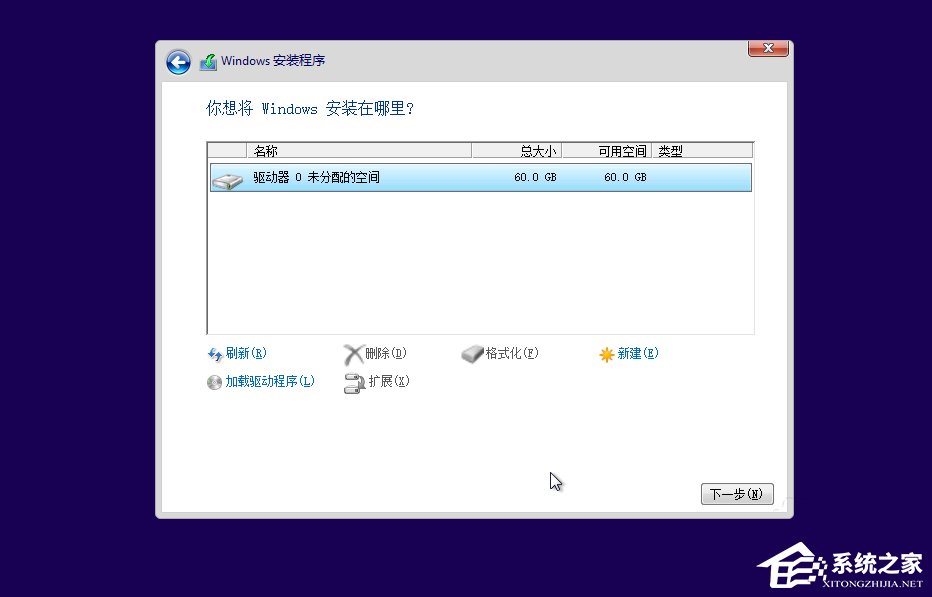
8、選擇新建的磁盤,點(diǎn)擊格式化按鈕,進(jìn)行格式化。如下圖所示。
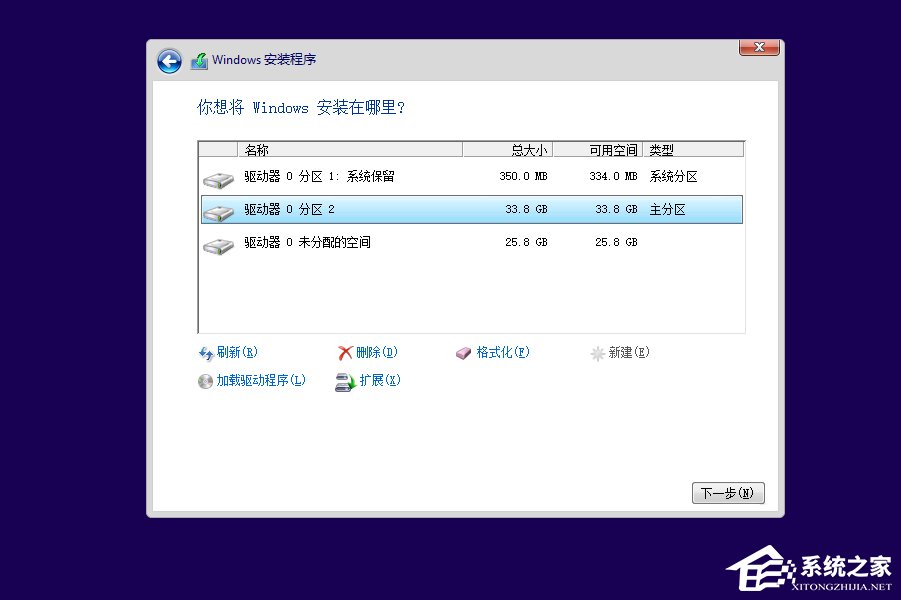
9、點(diǎn)擊后,彈出格式化警告對(duì)話框,點(diǎn)擊確定,如下圖所示。
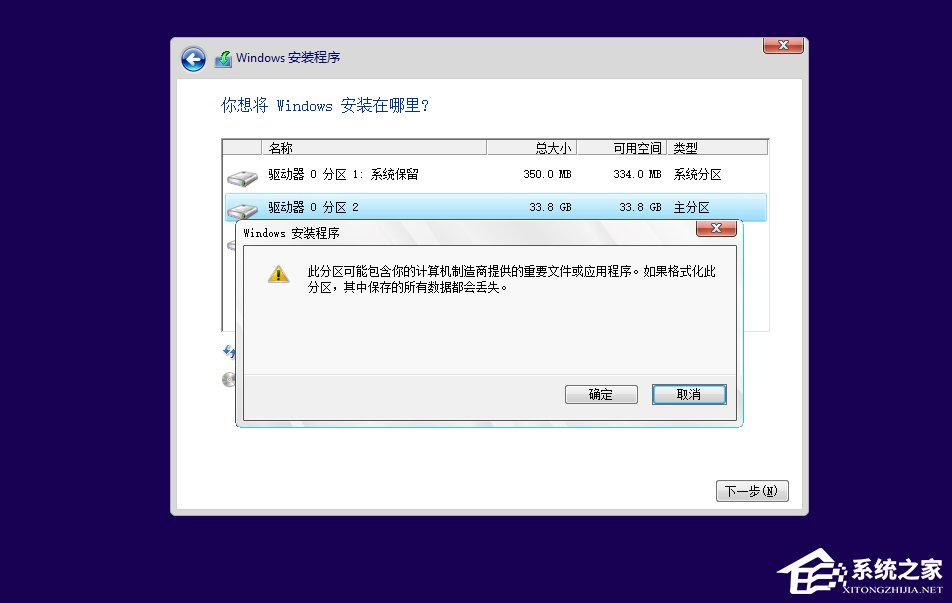
10、格式化后,點(diǎn)擊下一步進(jìn)入正式安裝Win10的程序準(zhǔn)備階段,如下圖所示。
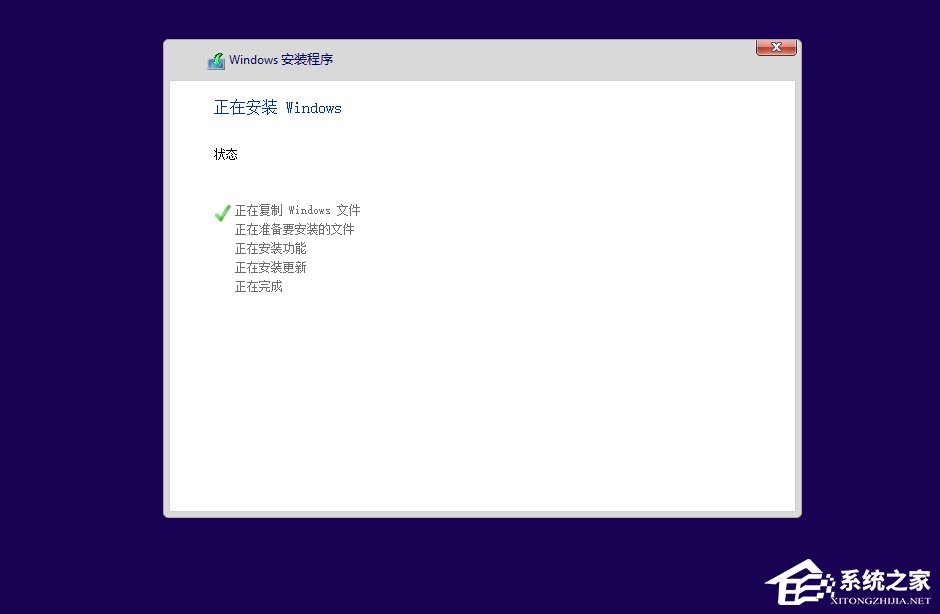
11、大概過(guò)了一兩分鐘,準(zhǔn)備完成,進(jìn)入安裝Win10的安裝,如下圖所示。
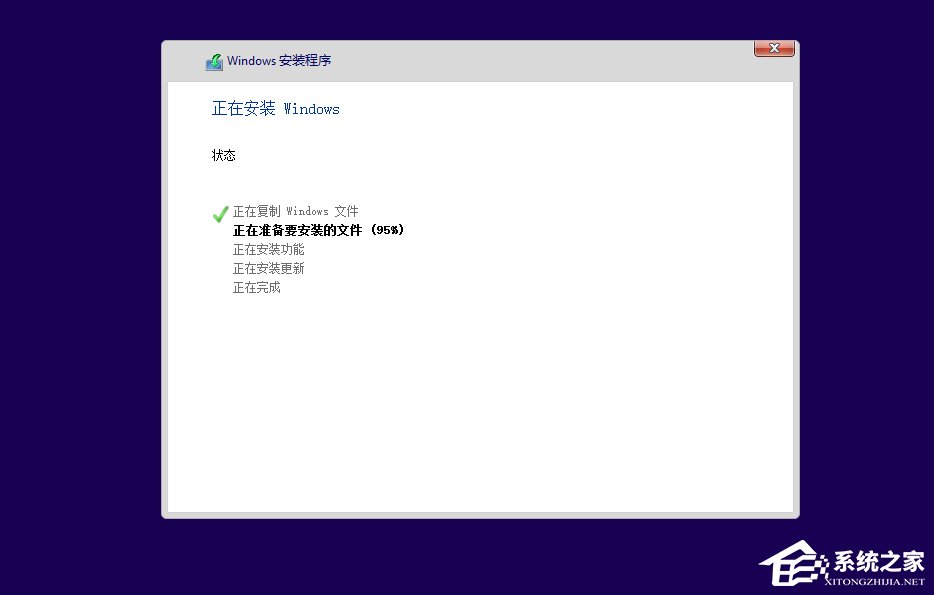
12、安裝準(zhǔn)備就緒,如下圖所示。
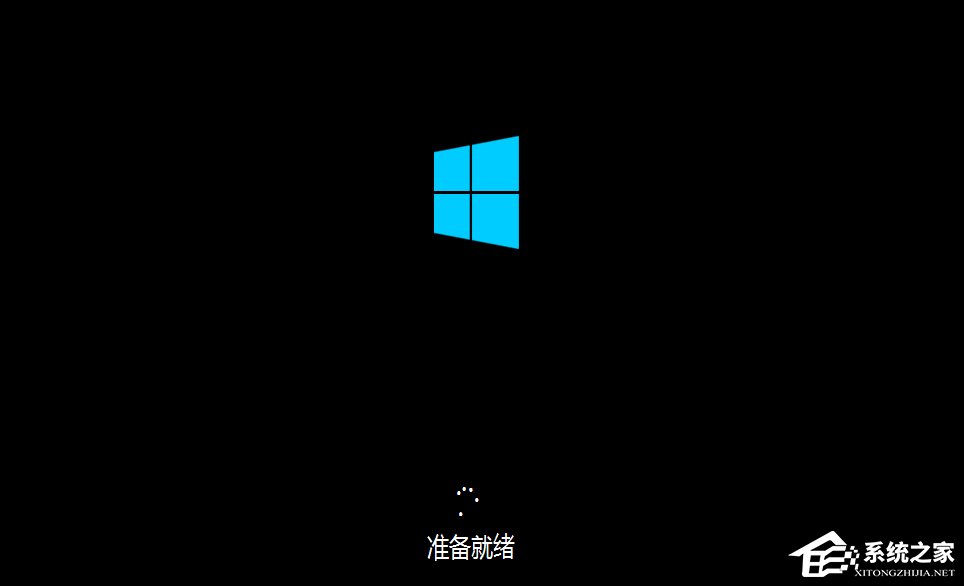
13、準(zhǔn)備設(shè)備,如下圖所示。
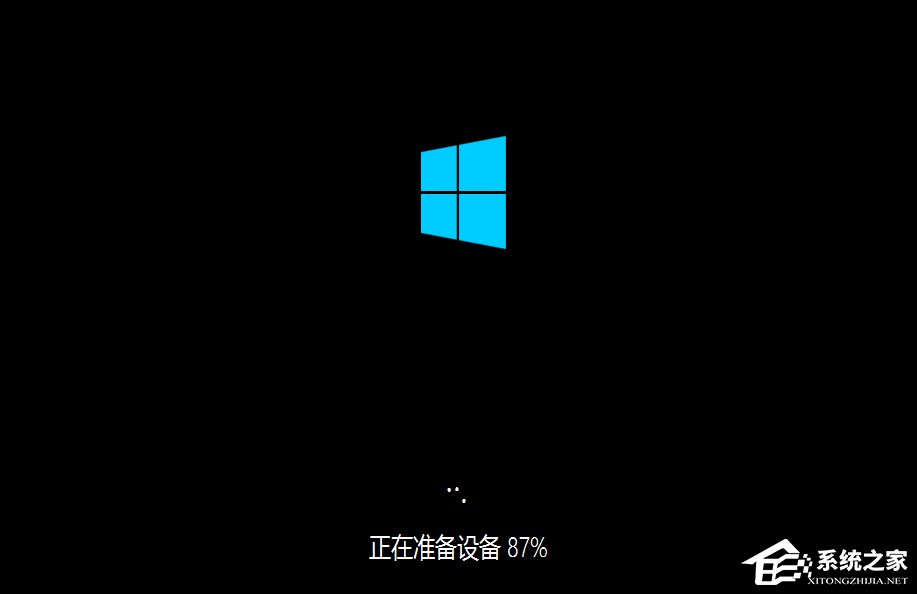
14、安裝Win10好后,進(jìn)入設(shè)置界面,如下圖所示。
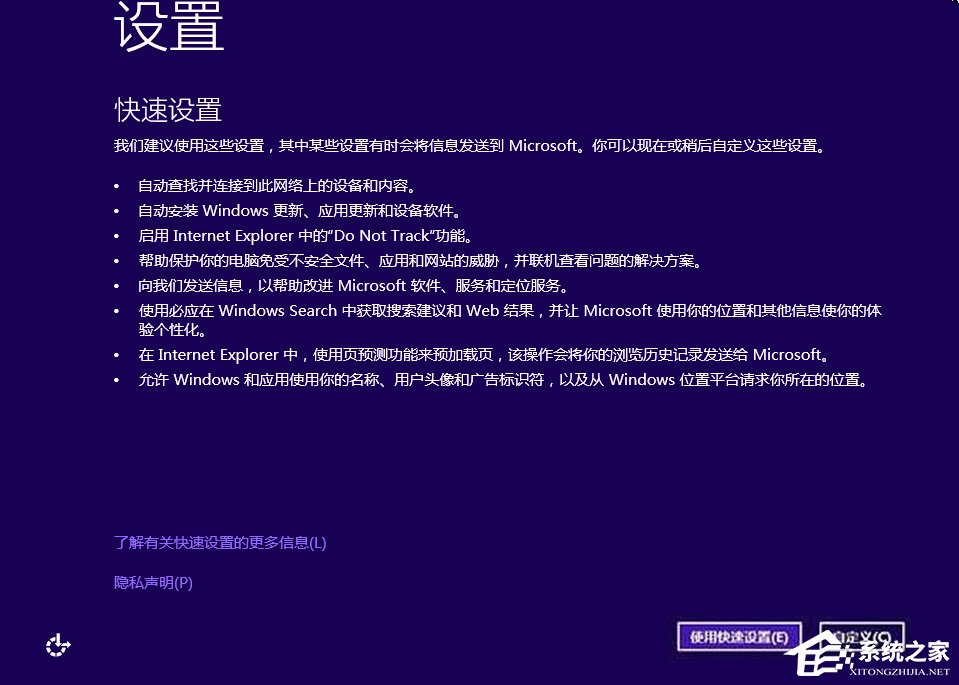
15、系統(tǒng)檢查計(jì)算機(jī)的網(wǎng)絡(luò),如下圖所示。
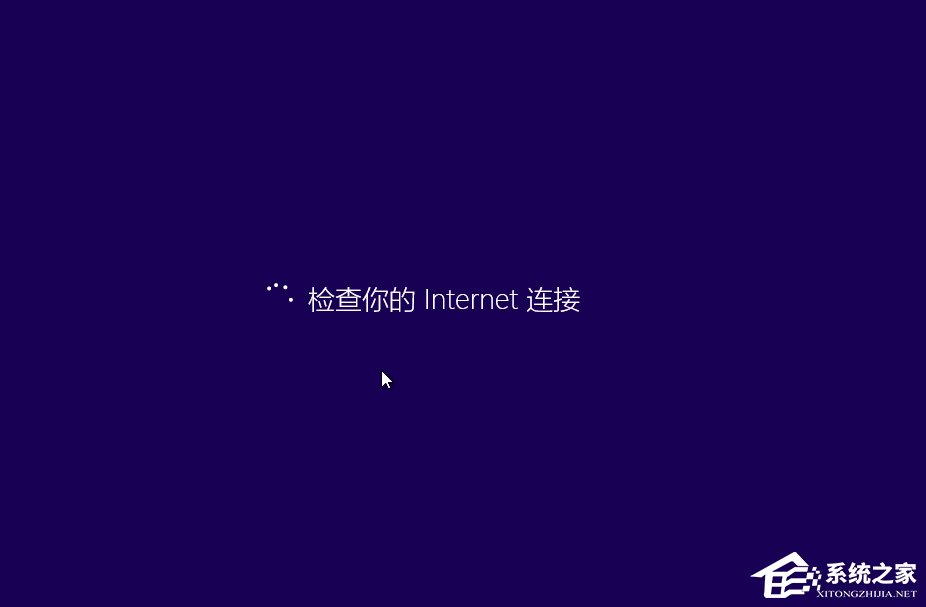
16、網(wǎng)絡(luò)檢查完成后,點(diǎn)擊創(chuàng)建本地帳戶,如下圖所示。

17、進(jìn)入帳戶設(shè)置界面,輸入用戶名和密碼,點(diǎn)擊完成,系統(tǒng)在完成配置,如下圖所示。
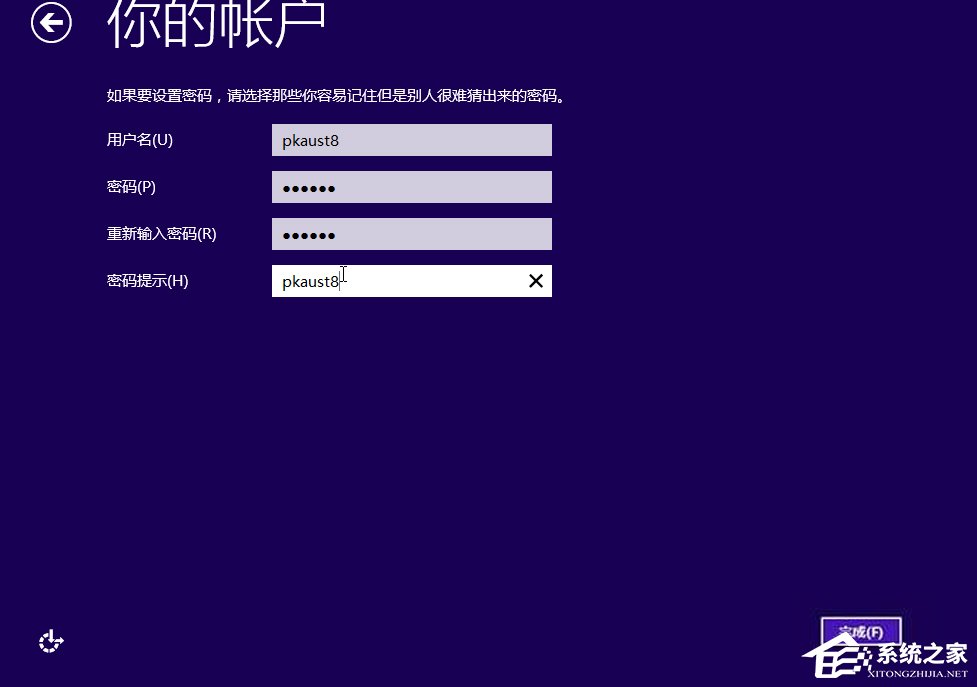

18、點(diǎn)擊后,大概要幾分鐘處理一些事情,如下圖所示。

19、幾分鐘后,安裝成功,如下圖所示。
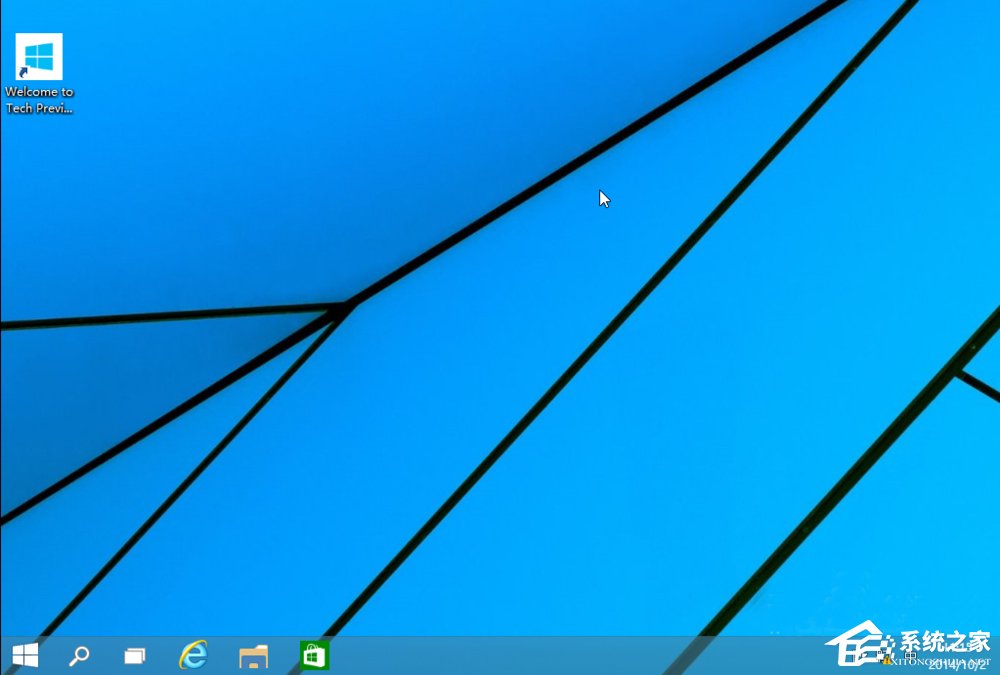
關(guān)于Win10系統(tǒng)的安裝教程就給大家介紹到這邊了,不會(huì)安裝Win10系統(tǒng)的用戶,只要按照教程一步步操作就可以了。另外,想安裝Win10 build 15063正式版的用戶,可以參看下文操作:《Win10 build 15063正式版系統(tǒng)的詳細(xì)安裝教》
相關(guān)文章:
1. Win11如何添加打印機(jī) Win11添加網(wǎng)絡(luò)打印機(jī)方法教程2. CentOS下libiconv庫(kù)的安裝和使用介紹3. 如何在Windows11系統(tǒng)打開注冊(cè)表編輯器?4. 國(guó)產(chǎn)統(tǒng)一操作系統(tǒng)uos怎么安裝? uos操作系統(tǒng)安裝步驟5. MacOS13中wifi低數(shù)據(jù)模式什么意思? MacOS開啟低數(shù)據(jù)模式的技巧6. Windows11任務(wù)欄無(wú)響應(yīng)Bug,教你2種方法徹底解決!7. 如何在電腦PC上啟動(dòng)Windows11和Linux雙系統(tǒng)8. 企業(yè) Win10 設(shè)備出現(xiàn)開始菜單和任務(wù)欄快捷方式消失問(wèn)題,微軟展開調(diào)查9. Win11預(yù)覽版25295怎么開啟Suggested Actions 等隱藏新功能?10. win XP系統(tǒng)的電腦無(wú)法連接蘋果手機(jī)怎么解決
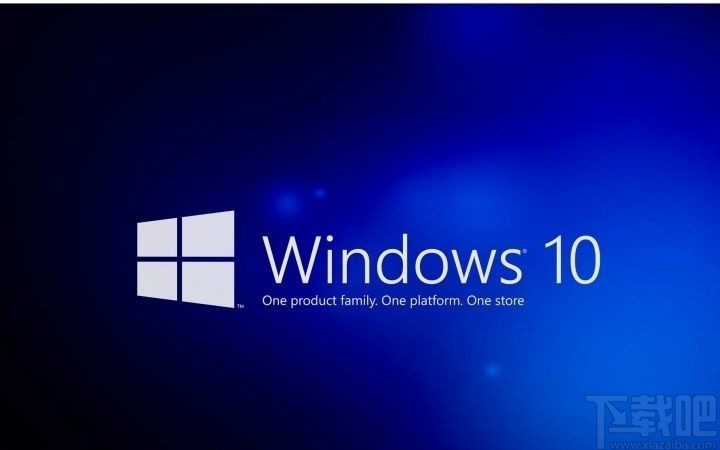
 網(wǎng)公網(wǎng)安備
網(wǎng)公網(wǎng)安備